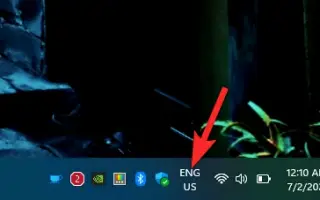Ovaj je članak vodič sa snimkama zaslona koje vam mogu pomoći u uklanjanju ikone za promjenu jezika s programske trake u sustavu Windows 11.
Windows 11, Microsoftov novi operativni sustav za stolna računala, uvodi mnoge nove značajke i opcije. Operativni sustav također dolazi s novim dizajnom, novim početnim izbornikom, novom ikonom za pregled datoteka, zaobljenim kutovima i više.
Ako ste upravo prešli na Windows 11, možda ste vidjeli novu ikonu za promjenu jezika na programskoj traci. Prebacivanje jezika u sustavu Windows 11 može pomoći mnogim ljudima, ali uništava minimalan izgled koji operativni sustav nudi.
Ako ne mijenjate često jezik svog Windows 11 sustava, također možete ukloniti izmjenjivač jezika sa programske trake Windows 11. Međutim, za razliku od sustava Windows 10, ne postoji izravna opcija za uklanjanje ikone za promjenu jezika s alatne trake u sustavu Windows 11.
Korisnici trebaju pogledati postavke Windowsa 11 i ručno isključiti izmjenjivač jezika operativnog sustava. Dakle, ako tražite način da se riješite dosadnog preklopnika jezika na programskoj traci sustava Windows 11, pronašli ste pravu stranicu.
U nastavku je opisano kako ukloniti ikonu za promjenu jezika s programske trake u sustavu Windows 11. Nastavite se pomicati da provjerite.
Koraci za uklanjanje ikone za promjenu jezika sa programske trake sustava Windows 11
U ovom članku dijelimo vodič korak po korak o tome kako ukloniti ikonu za promjenu jezika sa programske trake sustava Windows 11.
1. Uklonite sekundarni jezik u sustavu Windows 11
Izmjenjivač jezika pojavljuje se samo ako ste na svoj uređaj preuzeli više od jednog jezika. Stoga morate biti sigurni da postoji samo jedan zadani jezik u sustavu Windows 11. Evo kako ukloniti sekundarne jezike u sustavu Windows 11.
- Najprije kliknite gumb Start u sustavu Windows 11 i odaberite Postavke .

- U aplikaciji Postavke dolje kliknite Mogućnosti vremena i jezika .

- Kliknite opciju Jezik i regija u desnom oknu kao što je prikazano na slici ispod .
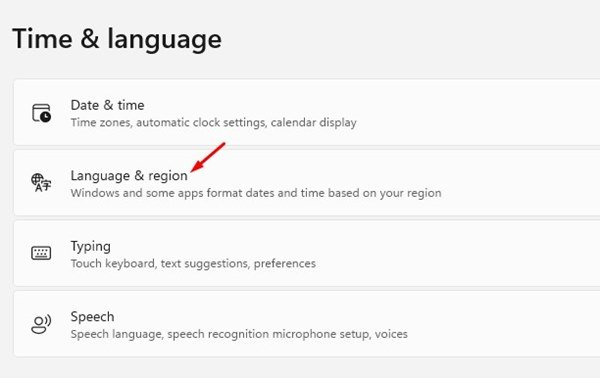
- Na sljedećem ekranu trebate pronaći jezik koji ne koristite. Zatim kliknite tri točkice iza jezika i odaberite opciju Ukloni .
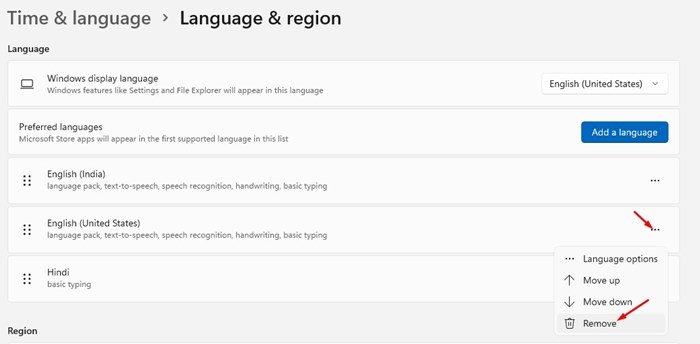
Postavljanje je dovršeno. Ovo će ukloniti druge jezike instalirane u sustavu Windows 11. Kada završite, ponovno pokrenite računalo i izmjenjivač jezika će nestati.
2. Sakrij jezičnu traku
Ako se mjenjač jezika i dalje pojavljuje na programskoj traci sustava Windows 11, morate slijediti ovu metodu. Ovdje promijenite postavke unosa i alatne trake za unos kako biste uklonili izmjenjivač jezika sa programske trake sustava Windows 11.
- Najprije kliknite gumb Start u sustavu Windows 11 i odaberite Postavke .

- U aplikaciji Postavke kliknite Vrijeme i jezične opcije.

- U desnom oknu dolje kliknite Opcije unosa .
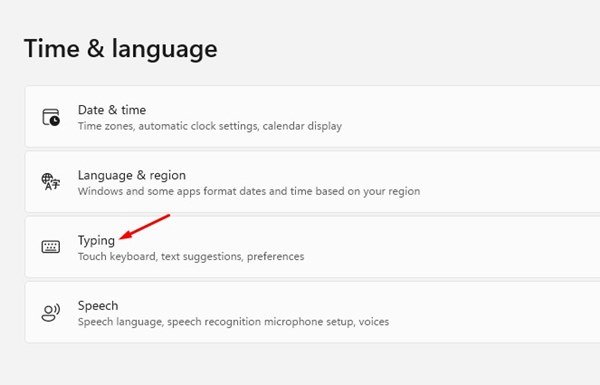
- Zatim se pomaknite prema dolje i kliknite opciju Napredne postavke tipkovnice .
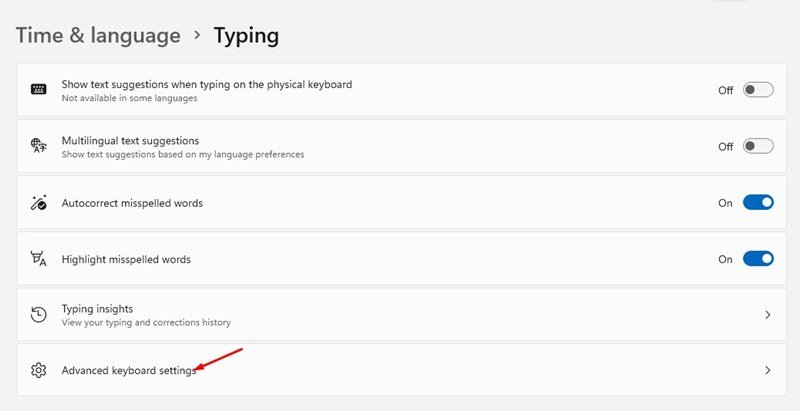
- Na stranici Napredne postavke tipkovnice omogućite opciju Koristi alatnu traku za unos na radnoj površini kada je dostupna .
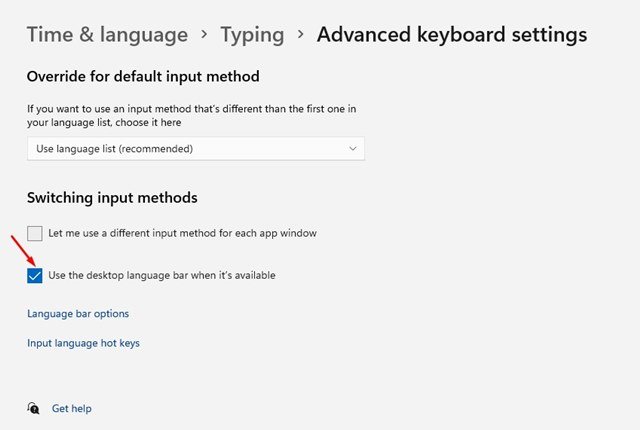
- Zatim kliknite na Opcije alatne trake za unos kao što je prikazano u nastavku.
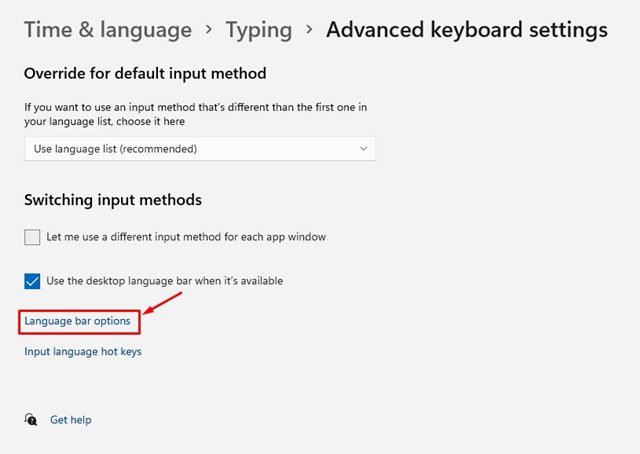
- U prozoru Tekstualne usluge i jezici unosa odaberite ‘Skriveno’ za alatnu traku unosa i kliknite gumb U redu .
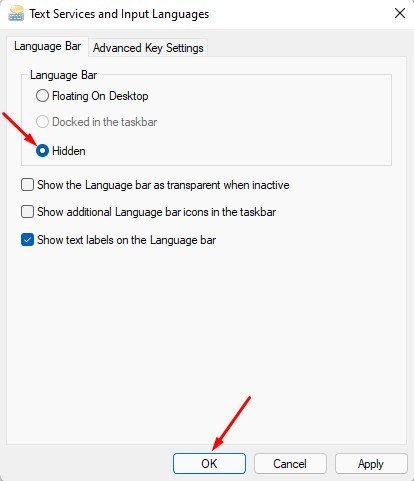
Postavljanje je dovršeno. Kako ukloniti preklopnik jezika sa programske trake sustava Windows 11.
Gore smo pogledali kako ukloniti ikonu za promjenu jezika s programske trake u sustavu Windows 11.